مسجل في: حلول إزالة قفل الشاشة
للتعامل مع الأنشطة الاحتيالية مثل إجراء إعادة ضبط المصنع دون إذن المالك على الهواتف الذكية التي تعمل بنظام Android، ابتكر المطورون بروتوكول أمان يعرف باسم FRP. يعد بروتوكول الأمان هذا مفيدًا إذا تعرض Samsung Galaxy A50 لبيئة غير موثوق بها. ومع ذلك، يمكن أن تكون ميزة الأمان هذه معقدة بالنسبة لأولئك الذين نسوا عن طريق الخطأ بيانات اعتماد تسجيل الدخول إلى حساب Google.
ستسلط هذه المقالة الضوء على كيفية أداء تجاوز Samsung A50 FRP بنهج سهل. بالنسبة لأولئك الذين يعانون دائمًا من أداء تجاوز FRP، يمكن أن تساعدهم هذه المقالة في جوانب مختلفة.
الجزء 1: مواصفات Samsung Galaxy A50
قدمت Samsung Galaxy تنوعًا كبيرًا في السلسلة A من خلال التركيز على شاشات Super AMOLED وميزات الكاميرا عالية الجودة. يعد Samsung Galaxy A50 أحد الأجهزة المتميزة متوسطة المدى التي تقدم نتائج رائعة للكاميرا وعمر بطارية لائق وأداءً محسنًا. يتميز بتصميم أنيق ونحيف يمنحك مظهرًا متميزًا دون عناء. علاوة على ذلك، فهي تتألف من كاميرا ثلاثية في الخلف مع زوايا واسعة للغاية.

تجعل الرقائق القوية وواجهة المستخدم النظيفة لهاتف Samsung A50 هذا الهاتف الذكي مؤهلاً للغاية. يتضمن 4 جيجابايت / 6 جيجابايت من ذاكرة الوصول العشوائي مع سعة تخزين داخلية 64 جيجابايت / 128 جيجابايت. وبالتالي، فهو هاتف ميسور التكلفة بمواصفات رائعة، مثل بطارية طويلة الأمد وأداء كاميرا ممتاز.
المواصفات الفنية لجهاز Samsung Galaxy A50
| الوزن | 166 g (5.86 oz) |
| SIM | شريحة واحدة (شريحة نانو) أو شريحتين (شريحة نانو، وضع استعداد مزدوج) |
| النوع | سوبر اموليد |
| الحجم | 6.4 بوصة |
| الدقة | 1080 × 2340 بكسل، نسبة 19.5: 9، 403 بكسل في البوصة |
| نظام التشغيل | Android 9.0 (Pie)، يمكن ترقيته إلى Android 11، One UI 3.0 |
| CPU | Exynos 9610 (10nm) |
| GPU | Mali-G72 MP3 |
| الكاميرا الأساسية | 25 MP, f/1.7, 26mm (wide), PDAF 8 MP, f/2.2, 13mm (ultrawide), 1/4.0", 1.12µm 5 MP, f/2.2, (depth) |
| كاميرا سيلفي | 25 MP, f/2.0, 25mm (wide), 1/2.8", 0.9µm |
| البطارية | 4000mAh |
الجزء 2: هل من الممكن تجاوز Samsung A50 FRP؟
نعم، يمكنك بسهولة إجراء تجاوز حساب Samsung A50 على Google بمساعدة الأساليب والأدوات الفعالة. يمكنك مواجهة قفل FRP على Samsung A50 الخاص بك في مواقف مختلفة، مثل نسيان تفاصيل تسجيل الدخول أو شراء Samsung A50 مستعمل موقّع بحساب Google لشخص آخر. إذا كان قفل FRP عالقًا في Samsung A50، فيمكنك مواجهة مشكلات في الوصول إلى ميزات وخدمات جهازك. لهذا السبب يعد تجاوز قفل FRP على جهاز Samsung A50 ضروريًا لمثل هذا الموقف.
لجعل عملية تجاوز FRP سلسة ومريحة، يجب عليك استخدام Samsung A50 FRP أداة فتح . علاوة على ذلك، يجب أن تكون طريقة تجاوز FRP سريعة وبسيطة، مما يسمح لك بتنفيذ العملية دون طلب المساعدة المهنية. يمكنك متابعة قراءة هذه المقالة للعثور على طرق تجاوز FRP سهلة وسريعة.
الجزء 3: أفضل أداة فتح FRP لـ Samsung A50 FRP - سريعة وآمنة
هل أنت متشوق لمعرفة كل شيء أداة فتح Samsung A50 FRP? Dr.Fone - Screen Unlock (Android) هي الإجابة على جميع استفساراتك لأنها تتكون من العديد من الميزات المميزة التي يمكن أن تساعدك. في واجهة المستخدم المبهجة، يمكنك تجاوز قفل كلمة مرور الشاشة وكلمة مرور الشاشة على الفور. إذا لم تكتسب خبرة في تجاوز قفل FRP، فيمكنك الاعتماد بسهولة على هذا البرنامج دون القلق. يوفر إجراءً سريعًا وفعالًا يمكنه تجاوز قفل FRP على هواتف Android السائدة مثل Samsung S22 Ultra و Samsung Galaxy ZFold4 و Samsung Galaxy ZFlip4 وما إلى ذلك.
متطلبات Samsung A50 تجاوز FRP مع الكمبيوتر الشخصي
قبل البدء في تنفيذ طريقة تجاوز Samsung A50 FRP، قم باستيفاء المتطلبات التالية:
- حافظ على كفاية بطاريتك في Samsung A50 حتى لا يتم إغلاق جهازك بينهما.
- قم بتوصيل هاتف Samsung A50 باتصال Wi-Fi قوي لضمان سلاسة العملية.
- قد تقوم طريقة تجاوز FRP بإزالة البيانات المحفوظة في Samsung A50. لذلك، قم بإنشاء نسخة احتياطية للبيانات من هاتف Samsung A50 الخاص بك لحفظ بياناتك الحالية في مكان آمن.
خطوات لتجاوز Samsung A50 FRP باستخدام Dr.Fone - Screen Unlock (Android)
الخطوة 1: بعد تشغيل برنامج Dr.Fone على جهاز الكمبيوتر الخاص بك، حدد "إلغاء تأمين الشاشة" من واجهته الرئيسية. وفي الوقت نفسه، قم بتوصيل Samsung A50 الخاص بك باتصال إنترنت ثابت. بمجرد الانتهاء من ذلك، انقر فوق "فتح شاشة Android / FRP" من نافذة Dr.Fone التالية لإلغاء تأمين الشاشة.

الخطوة 2: اختر "إزالة Google FRP lock" لبدء عملية تجاوز Samsung A50 FRP. الآن حدد إصدار Android الخاص بك من الخيارات المحددة وانقر على خيار "ابدأ". بمجرد الانتهاء من ذلك، قم بتوصيل Samsung A50 بجهاز الكمبيوتر الخاص بك.
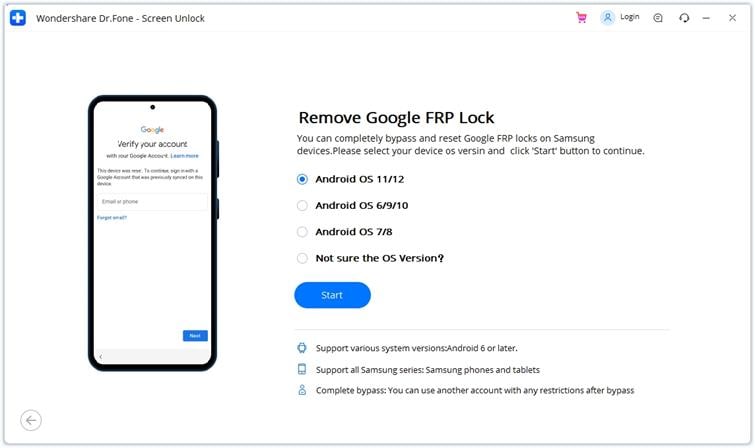
لتجاوز هاتف Samsung Galaxy A50 Android 11 FRP
الخطوة 1: ستتلقى رسالة إعلام عبر كلا الجهازين. على جهاز الكمبيوتر الخاص بك، انقر فوق الزر "مؤكد". انتقل الآن إلى هاتف Samsung A50 وانقر على خيار "عرض" الوارد في رسالة الإشعار. سيفتح متجر Galaxy على الفور. هنا، اضغط على زر "موافق" للمتابعة. في شريط البحث في متجر Galaxy، ابحث عن "Alliance Shield". اضغط على زر "تثبيت" للمتابعة.
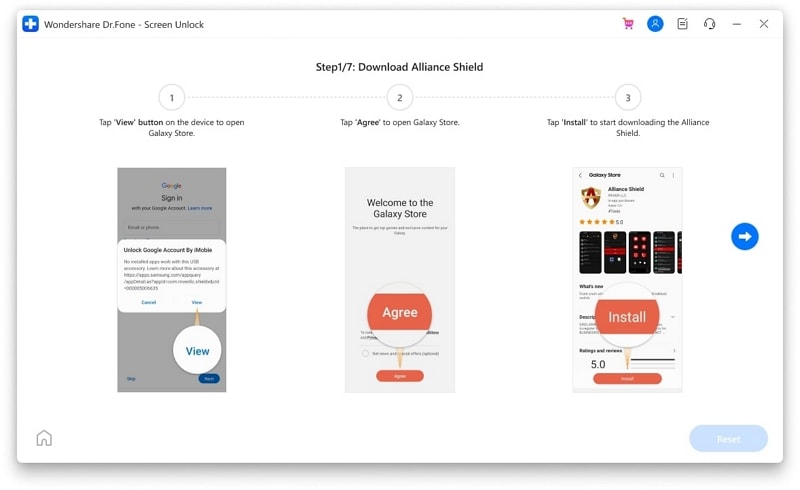
الخطوة 2: الآن، قم بتسجيل الدخول إلى حساب Samsung الخاص بك، والذي سيعرض بعض الشروط والأحكام في نافذة المطالبة. بعد تسجيل الدخول، اضغط على زر "موافق" للمتابعة. بمجرد تثبيت Alliance Shield بنجاح، انقر فوق الزر "فتح". انقر فوق "تخطي" ثم قم بإنشاء حساب جديد من جهاز الكمبيوتر الخاص بك. لهذا، قم بزيارة alliance.org وقم بالتسجيل باستخدام حسابك. بعد ذلك، قم بتسجيل الدخول إلى تطبيق Alliance Shield على هاتف Samsung A50.
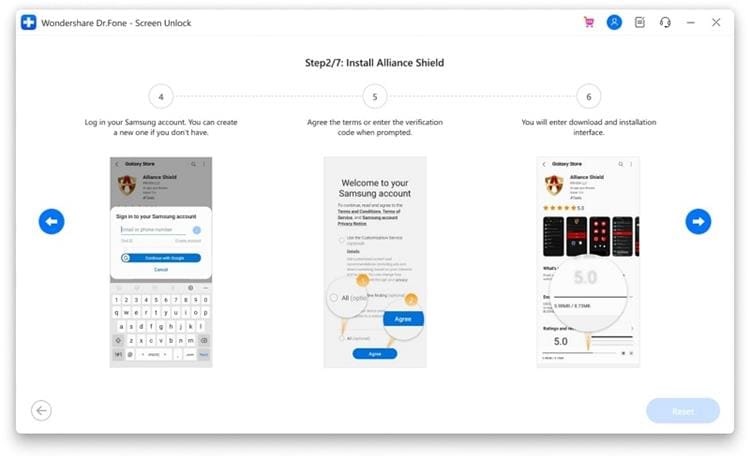
الخطوة 3: قم بعمل اسم لجهازك واضغط على زر "التالي". أثناء البقاء في تطبيق Alliance Shield، قم بتمكين خيار "Device Admin". اضغط على "التالي" ثم حدد خيار "تنشيط" للمتابعة. بمجرد الانتهاء من ذلك، انقر على "التالي" وقم بتمكين "Knox" على الشاشة التالية. في نافذة التأكيد، اضغط على زر "موافق".
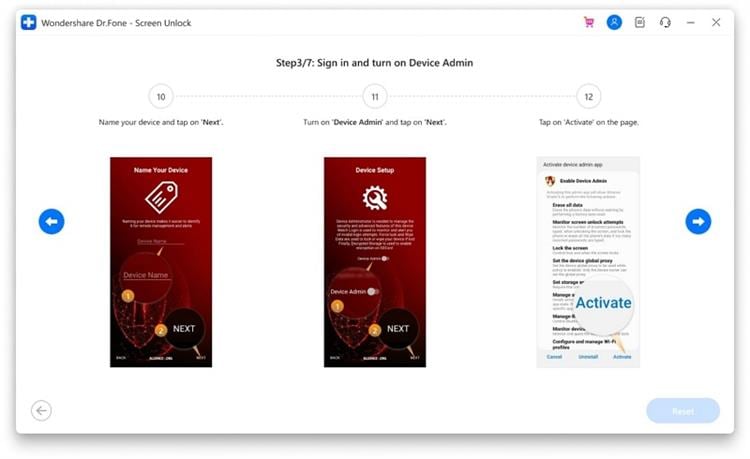
الخطوة 4: بمجرد تنشيط "Knox"، حدد زري "التالي" و "إنهاء"، على التوالي. بعد تأكيد جميع عمليات التحقق، انقر على "مدير التطبيقات". ستظهر شاشة جديدة يتم فيها البحث عن "وضع الخدمة" على شريط البحث. بعد فتح النتائج، انتقل إلى قسم "الأنشطة" وحدد موقع "com.sec.android.app.modemui.activities.USB.settings".
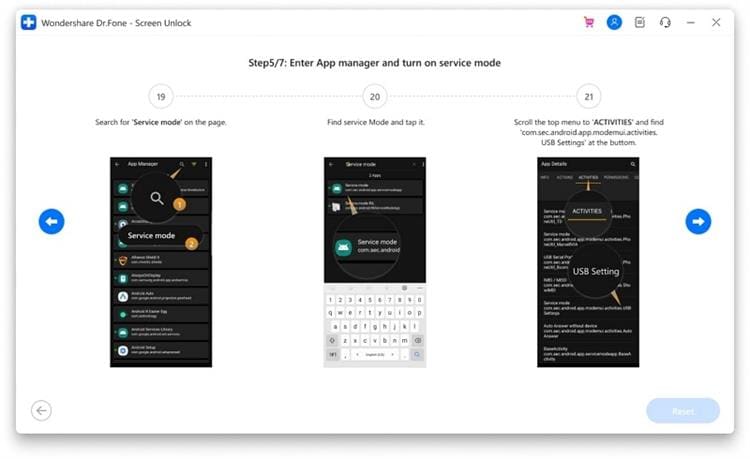
الخطوة 5: انقر فوق هذا الخيار الذي سيفتح قائمة جديدة. اضغط على الزر "فتح" وقم بتمكين الخيار "MTP + ADB". اضغط على زر "موافق" الذي سيعرض إشعارًا جديدًا على الشاشة. الآن قم بتمكين تصحيح أخطاء USB وافصل Samsung A50 عن الكمبيوتر. بعد ذلك، أعد توصيل Samsung A50 بالكمبيوتر للمتابعة.
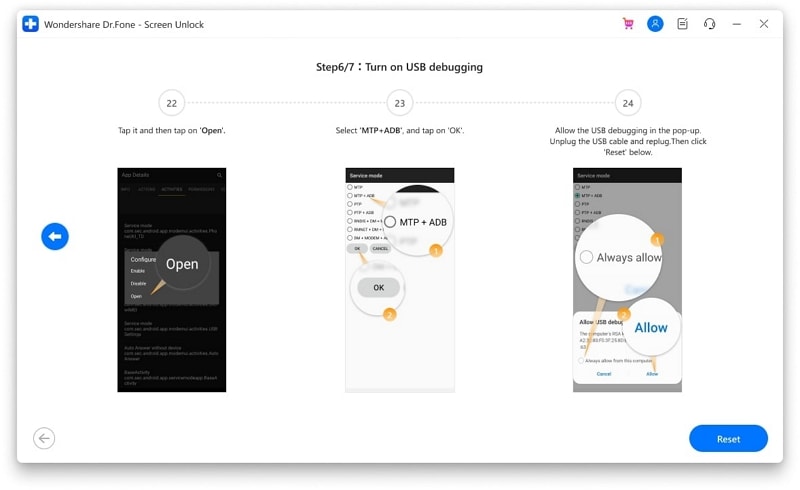
الخطوة 6: الآن أعد تشغيل Samsung A50 وتوجه مباشرة إلى الإعدادات. انتقل إلى قسم "الإدارة العامة" وانقر على خيار "إعادة تعيين". بعد ذلك، اضغط على "إعادة ضبط بيانات المصنع" وقم بتأكيد إنهاء العملية.
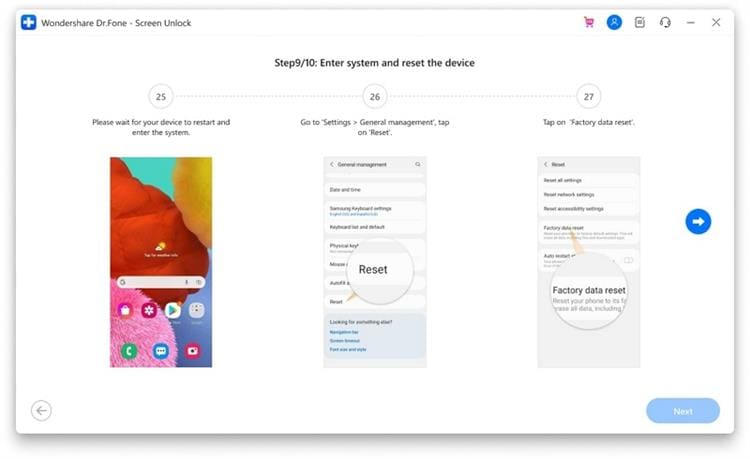
لتجاوز هاتف Samsung Galaxy A50 Android 9/10 FRP
الخطوة 1: بعد توصيل Samsung A50 بالكمبيوتر، ستظهر رسالة تأكيد على الشاشة. سيرسل أيضًا إشعارًا على Samsung A50. افتح رسالة التنبيه واضغط على زر "عرض". سيعيد توجيهك إلى متجر Samsung، حيث تحتاج إلى النقر فوق الزر "تثبيت" أو "فتح" للتنقل في متصفح الإنترنت الخاص بشركة Samsung.

الخطوة 2: بمجرد الانتهاء من ذلك، ابحث عن "drfonetoolkit.com" في متصفح الويب وحدد "Android 9/10". حدد "فتح الإعدادات" ثم انقر فوق "PIN" للمتابعة. انقر الآن على خياري "لا تطلب" و "متابعة" على التوالي. الآن قم بإنشاء رمز PIN الذي سيتم استخدامه لاحقًا في هذه العملية.

الخطوة 3: اضغط على زر "تخطي" ثم انقر على زر الرجوع للعودة إلى صفحة شبكة Wi-Fi. الآن اضغط على زر "التالي" واكتب رمز PIN الذي قمت بإنشائه مؤخرًا. انقر فوق الزر "متابعة"، والذي سيعرض صفحة تسجيل الدخول إلى حساب Google. بعد ذلك، انقر فوق الزر "تخطي" ومن ثم تجاوزت قفل FRP بنجاح.

الجزء 4: الطريقة الأصلية لتجاوز Samsung A50 FRP بدون كمبيوتر - تحدي
إذا كان جهاز الكمبيوتر بعيدًا عن متناولك، فلا يزال بإمكانك تنفيذ تجاوز Samsung A50 FRP بدون جهاز كمبيوتر. لهذا، قمنا بتجميع بعض الخطوات الأساسية والبسيطة أدناه لمساعدتك:
الخطوة 1: قم بتشغيل Samsung A50 الخاص بك وقم بتوصيله باتصال إنترنت قوي. عد الآن إلى صفحة الترحيب وأضف بطاقة SIM تشتمل على رمز PIN.
الخطوة 2: بعد ذلك، أخرج بطاقة SIM واضغط بسرعة على زر "التشغيل" لإيقاف شاشة الجهاز. الآن اضغط مرة أخرى على زر "التشغيل" وانتقد من شعار القفل. انقر فوق رمز "الإعلام" وحدد "إعدادات الإعلام". اضغط على "عرض المزيد" ثم حدد "الأحدث".
الخطوة 3: حدد زر "الكل" ثم اضغط على "يوتيوب". اختر "إعداد الإشعارات داخل التطبيق" وانقر على "السجل والخصوصية". بمجرد الانتهاء، انقر على "شروط خدمة YouTube". سيفتح صفحة متصفح من حيث يجب عليك التثبيت "QuickShortcutMaker. "بمجرد الانتهاء من التثبيت، افتح ملف QuickShortcutMaker.apk. حدد إعداداته واضغط على" حاول."

الخطوة 4: أثناء البقاء في قائمة الإعدادات، انقر فوق خيار "رعاية الجهاز" ثم حدد رمز النقاط الثلاث من الأعلى. اختر "إعدادات التخزين" وانقر على "ملف". الآن انقر فوق رمز الإرجاع وأدخل بطاقة ذاكرة في هاتف Samsung A50 الذي يشتمل على حساب جوجل Manager APK.
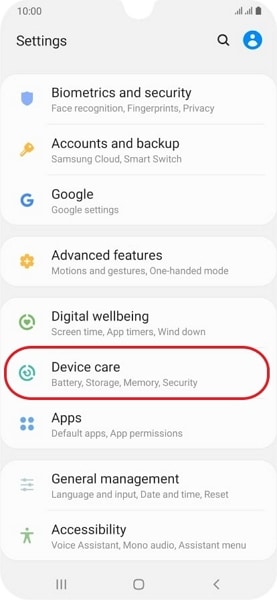
الخطوة 5: بمجرد تثبيت حساب جوجل Manager، سيطلب منك الجهاز كتابة عنوان بريدك الإلكتروني. قبل إدخال عنوان البريد الإلكتروني، انقر على أيقونة ثلاثية النقاط وحدد "تسجيل الدخول إلى المتصفح". قم الآن بتسجيل الدخول إلى حساب Gmail الخاص بك وأعد تشغيل Samsung A50 لإكمال العملية.
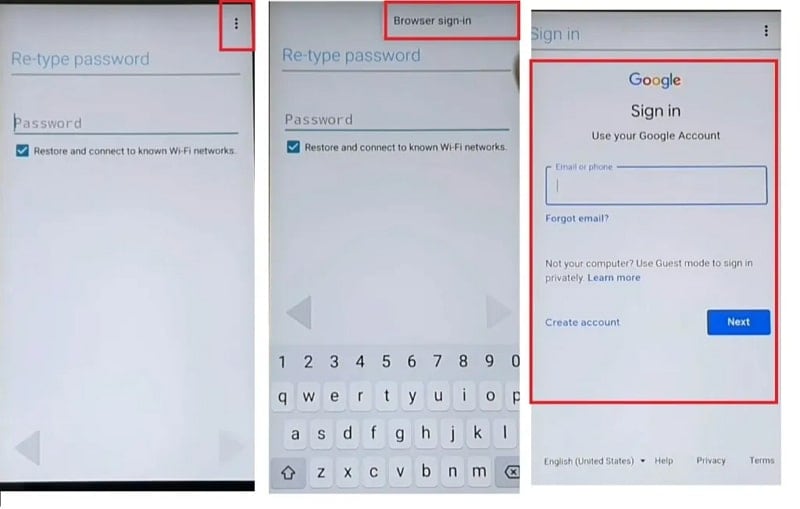
الجزء 5: أسئلة وأجوبة حول Samsung A50
1. كيف تغير حساب Google الخاص بك على Samsung A50؟
لإضافة حساب Google جديد على Samsung A51، يمكنك اتباع الخطوات البسيطة التالية:
- الخطوة 1:توجه إلى إعدادات Samsung A51 وحدد "الحسابات والنسخ الاحتياطي". بعد ذلك، انقر فوق "إدارة الحسابات" وحدد خيار "إضافة حساب".
- الخطوة 2:انقر على "Google" وأضف أي حساب Google لجهاز Samsung A50 الخاص بك. بعد ذلك، انقر فوق الزر "التالي" ثم قم بإضافة كلمة المرور الخاصة بك. انقر الآن على "التالي" واقبل جميع البنود أو الشروط من خلال النقر على "أوافق."
- الخطوة 3: يمكنك أيضًا تشغيل مفتاح التبديل "النسخ الاحتياطي إلى Google Drive". بعد ذلك، انقر فوق "قبول"، وتمت إضافة حساب Google الخاص بك بنجاح.
2. كيفية إعادة تعيين Samsung Galaxy A50 الثابت (هارد ريسيت)؟
لإعادة ضبط جهاز Samsung Galaxy A50، يمكنك التحقق من الإرشادات أدناه:
الخطوة 1: اضغط مع الاستمرار على زري "خفض مستوى الصوت" و "مفتاح التشغيل" بجهاز Samsung Galaxy A50 لبضع ثوان. بمجرد تعتيم الشاشة، اضغط مع الاستمرار على زري "رفع الصوت" و "التشغيل" في نفس الوقت.
الخطوة 2: بمجرد ظهور وضع الاسترداد على الشاشة، حرر جميع الأزرار. أثناء البقاء في شاشة وضع الاسترداد، استخدم مفاتيح مستوى الصوت للتوجه إلى خيار "Wipe data / اعدادات المصنع". انقر فوق هذا الخيار باستخدام زر الطاقة.
الخطوة 3: اختر الآن خيار "إعادة ضبط بيانات المصنع" وأعط التأكيد من خلال زر "الطاقة". بمجرد الانتهاء، حدد خيار "Reboot system now" لإنهاء العملية باستخدام زر التشغيل.
الاستنتاج
هل تواجه مشاكل عندما يتعذر الوصول إلى Samsung A50 من خلال قفل FRP؟ لا داعي للذعر لأن هذه المقالة قد قدمت أداة موثوقة تسمى Dr.Fone - Screen Unlock (Android) لأداء تجاوز Samsung A50 FRP. تشتمل هذه الأداة على واجهة مستخدم سريعة ونظيفة تمكنك من تجاوز قفل FRP دون عناء.
فك الأقفال
- 1 فك قفل هواتف Samsung
- 1.1 نسيت كلمة مرور Samsung
- 1.2 فك قفل Samsung
- 1.3 تجاوز قفل Samsung
- 1.4 مولدات أكواد لفك قفل Samsung مجاناً
- 1.5 كود لفك قفل Samsung
- 1.6 أكواد سرية لSamsung
- 1.7 رمز شخصي لفك قفل بطاقة Samsung
- 1.8 أكواد فك قفل Samsung مجانية
- 1.9 فك قفل سيم Samsung مجاناً
- 1.10 تطبيقات فك قفل سيم غالاكسي
- 1.11 فك قفل Samsung S5
- 1.12 فك قفل Galaxy S4
- 1.13 فك قفل Samsung S3
- 1.14 كود فك قفل Samsung S3
- 1.15 اختراق Samsung S3
- 1.16 فك قفل Samsung غالاكسي S3ٍ
- 1.17 فك قفل Samsung S2
- 1.18 فك قفل سيم Samsung S2
- 1.19 كود فك قفل Samsung s2 مجاناً
- 1.20 مولدات أكواد فك قفل Samsung
- 1.21 قفل بصمة أصابع Samsung
- 1.22 شاشة قفل Samsung
- 1.24 قفل تنشيط Samsung
- 1.25 فك قفل Samsung غالاكسي
- 1.26 كلمة مرور فك قفل Samsung
- 1.27 إعادة تعيين Samsung مقفل
- 1.28 قفل شاشة Samsung S8/S7/S6/S5
- 1.29 S6 مقفل ولا يمكن الوصول إليه
- 2. كلمة مرور/قفل LG
- 2.1 فك قفل هاتف LG
- 2.2 إعادة تعيين قفل LG
- 2.3 شاشة قفل LG
- 2.4 أدوات تجاوز كلمة مرور LG
- 2.5 رمز شخصي احتياطي لهاتف LG
- 2.6 كود إعادة تعيين شاشة قفل LG
- 2.7 تجاوز التحقق من غوغل
- 2.8 الوصول إلى LG مقفل
- 2.9 فك قفل LG بدون كلمة مرور
- 3. كلمة مرور/قفل Android
- 3.1 إشعارات شاشة القفل
- 3.2 قفل أندرويد الذكي
- 3.3 قفل النمط على أندرويد
- 3.4 تهكير كلمة مرور واي فاي أندرويد
- 3.5 إعادة تعيين كلمة مرور Gmail في Android
- 3.7 عرض كلمة مرور واي فاي
- 3.9 تعطيل شاشة القفل
- 3.10 تطبيقات قفل شاشة Android
- 3.12 تطبيقات فك قفل Samsung
- 3.13 فك قفل شاشة Android بدون حساب Google
- 3.14 البرامج المصغرة على شاشة Android
- 3.15 إعادة تعيين كلمة مرور Android
- 3.16 خلفية شاشة Android
- 3.17 فك قفل Android دون PIN
- 3.18 نسيت كلمة مرور شاشة Android
- 3.19 قفل بصمات الأصابع لAndroid
- 3.20 فك قفل هاتف أندرويد
- 3.21 إعدادات شاشة قفل Android
- 3.21 أداة فك قفل مودم هواوي
- 3.21 فك قفل بوتلودر هواوي
- 3.22 فك قفل Android بشاشة مكسورة
- 3.23 تجاوز قفل شاشة Android
- 3.24 إعادة تعيين هاتف Android مقفل
- 3.25 إزالة قفل النمط لAndroid
- 3.26 نسيت كلمة مرور هاتف Android
- 3.27 فك قفل نمط Android دون إعادة تعيين
- 3.28 شاشة قفل النمط
- 3.29 نسيت قفل النمط
- 3.30 شاشة قفل الإيماء
- 3.31 تطبيقات قفل ببصمة الأصابع
- 3.32 تجاوز قفل شاشة Android باستخدام مكالمات الطوارئ
- 3.33 إلغاء قفل مدير جهاز Android
- 3.34 تجاوز كلمة مرور Android بدون إعادة تعيين المصنع
- 3.35 سحب لفك قفل الشاشة
- 3.36 قفل التطبيقات ببصمة الاصابع